word文档怎么恢复
时间:2019-01-14
应该有很多人遇到过正在编辑word文档时意外关闭页面的情况,这时我们该怎么找回丢失的word的文档呢?下面小编就为大家带来word文档恢复方法介绍,感兴趣的小伙伴快来看看吧。
word文档恢复方法介绍:
1、选择左上角“文件”,在弹出框中点击“选项”,选择“保存”。如果您使用的是Word 2007版本,点击“Office”按钮,再点击“Word选项”,最后选择“保存”,就可以看到自动恢复的文件保存在电脑端的具体位置。
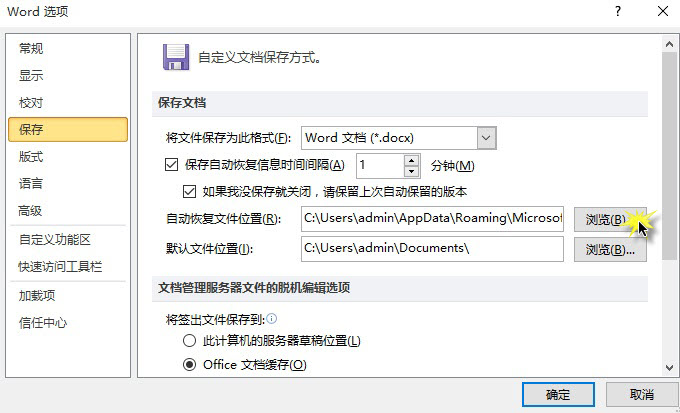
2、点击“文件”,然后选择“打开”就可以进入自动恢复文件位置。
在文件类型的下拉列表中选择“所有文件”,就可以看到asd格式的文件。它们的名称都包含了“AutoRecovery save of”,重新命名此文件,然后将其保存即可。
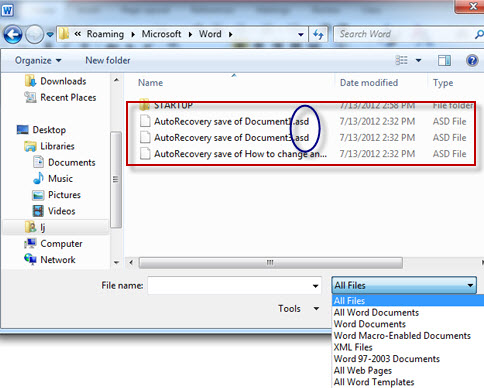
以上就是小编为大家带来的word文档恢复方法介绍,希望能对您有所帮助,更多相关教程请关注酷下载!
| word常见问题 | ||||
| 图片显示不全 | 退出视图模式 | 视图模式介绍 | 新建没word | |
| 什么是制表位 | 程序出现问题 | 文档怎么恢复 | 显示文本框 | |
| mswrd632 | 解除安全模式 | 页面设置在哪 | 怎么去掉底纹 | |
| 忘记密码 | 修复损坏文件 | ppt转word | 文本打不开 | |












